TTEP.CN > 故障 >
怎么用剪辑师裁剪视频画面 剪辑师裁剪视频画面的方法操作步骤
怎么用剪辑师裁剪视频画面 剪辑师裁剪视频画面的方法操作步骤 我们的生活中越来越离不开电脑,但在使用电脑的过程中总会遇到各种各样的问题。TTEP致力于给电脑小白朋友们介绍一些简单常用问题的解决方法,这次给大家介绍的是剪辑师裁剪视频画面的方法。
1、首先打开剪辑师软件,如果是第一次使用还需要我们注册才行,注册完毕后登陆账号;
2、登陆完毕后在剪辑师界面右上方的位置点击“插入素材”按钮,并将想要裁剪的素材添加进来;
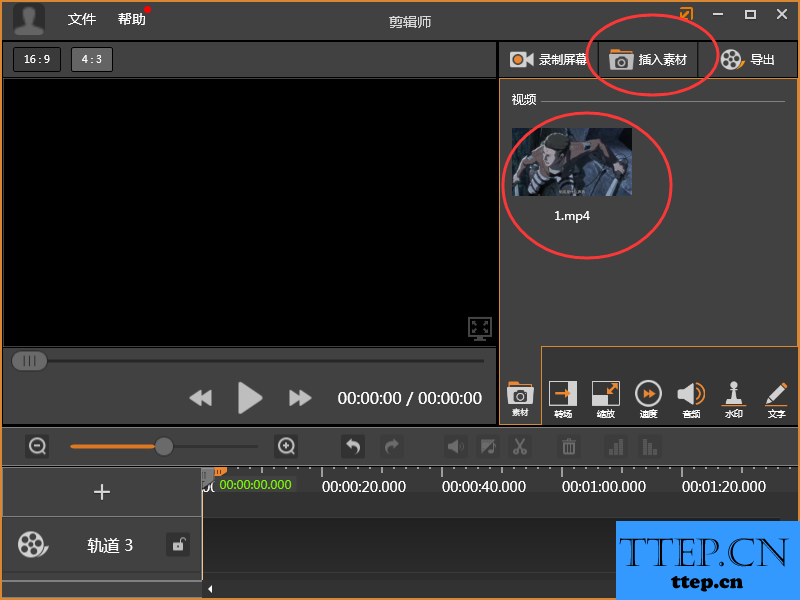
3、添加完毕后将该视频拖动到素材区,如下图所示:
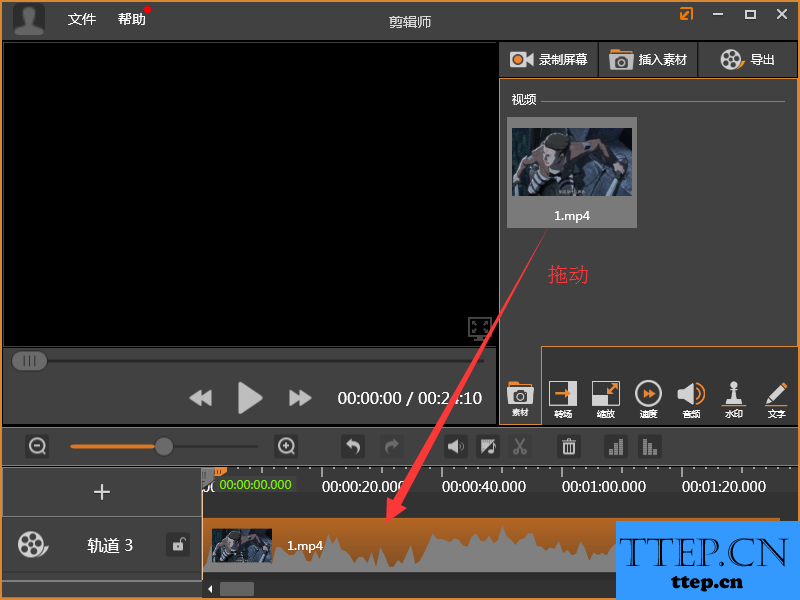
4、之后在剪辑师界面左上方的视频播放窗口中,通过拖动视频四周的边框来选取截取的区域,如下图所示:
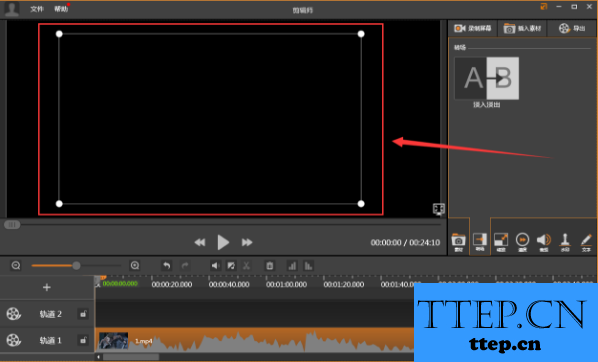
5、选择好截取的区域后点击“导出”,最后再选择一下裁剪视频的清晰度以及保存位置就可以了。
以上就是为您介绍的剪辑师裁剪视频画面的方法,有兴趣的朋友可以试试以上方法,这些方法简单容易上手,希望对解决大家的问题有一定的帮助。
1、首先打开剪辑师软件,如果是第一次使用还需要我们注册才行,注册完毕后登陆账号;
2、登陆完毕后在剪辑师界面右上方的位置点击“插入素材”按钮,并将想要裁剪的素材添加进来;
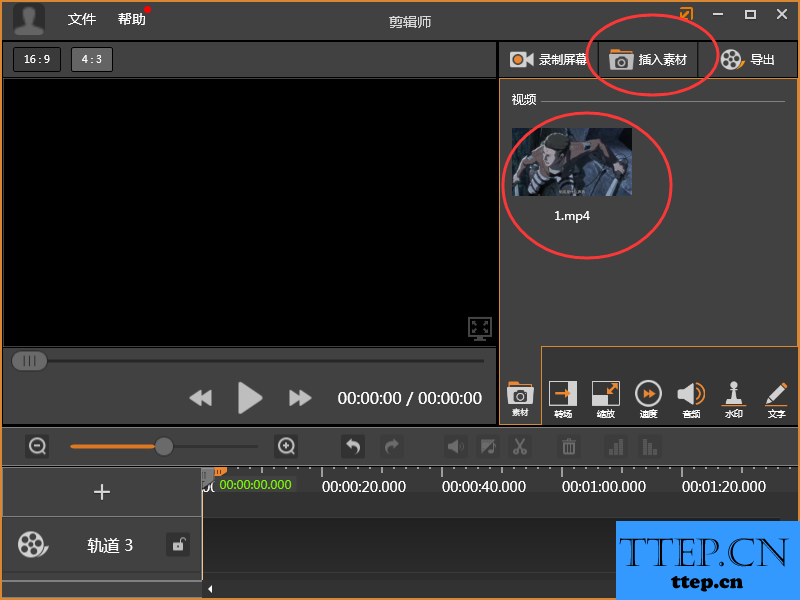
3、添加完毕后将该视频拖动到素材区,如下图所示:
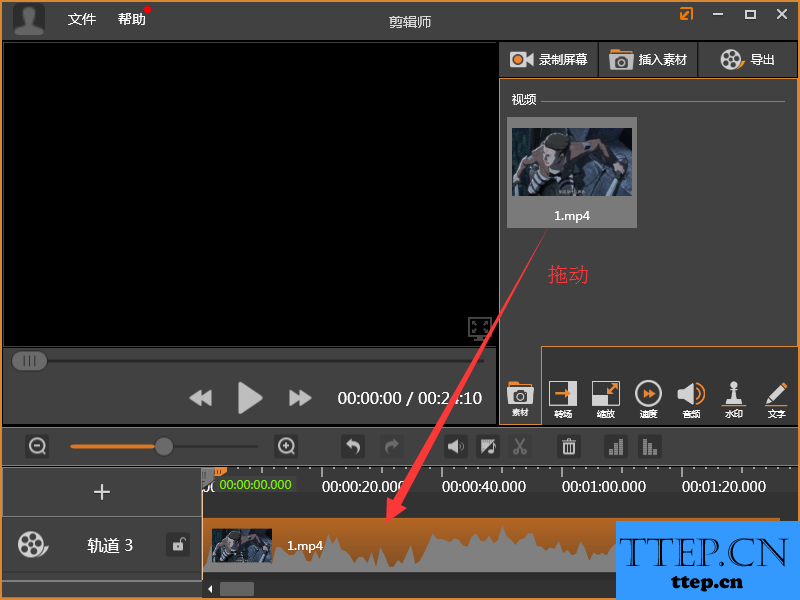
4、之后在剪辑师界面左上方的视频播放窗口中,通过拖动视频四周的边框来选取截取的区域,如下图所示:
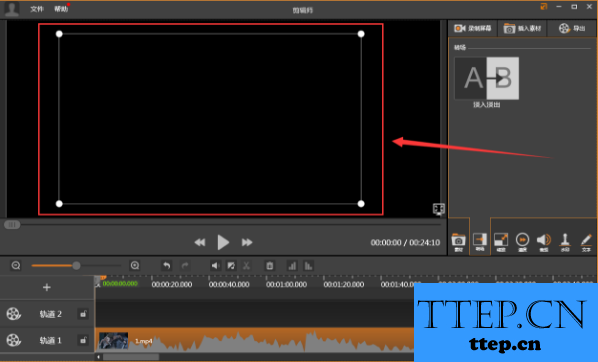
5、选择好截取的区域后点击“导出”,最后再选择一下裁剪视频的清晰度以及保存位置就可以了。
以上就是为您介绍的剪辑师裁剪视频画面的方法,有兴趣的朋友可以试试以上方法,这些方法简单容易上手,希望对解决大家的问题有一定的帮助。
- 上一篇:使用剪辑师分离视频音轨怎么操作 使用剪辑师分离视频音轨的操作
- 下一篇:没有了
- 最近发表
- 赞助商链接
